电脑共享无线网络,手机共享上网
电脑网络共享给手机无线上网的方法【无需任何软件】
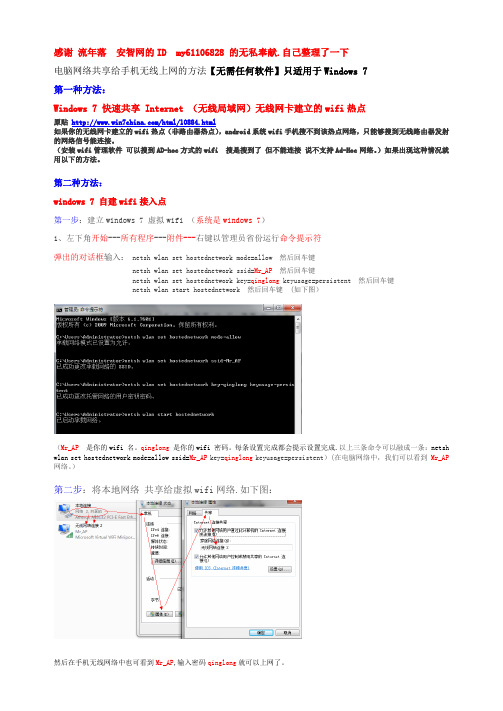
感谢流年落安智网的ID my61106828 的无私奉献.自己整理了一下电脑网络共享给手机无线上网的方法【无需任何软件】只适用于Windows 7第一种方法:Windows 7 快速共享 Internet (无线局域网)无线网卡建立的wifi热点原贴/html/10884.html如果你的无线网卡建立的wifi热点(非路由器热点),android系统wifi手机搜不到该热点网络,只能够搜到无线路由器发射的网络信号能连接。
(安装wifi管理软件可以搜到AD-hoc方式的wifi 搜是搜到了但不能连接说不支持Ad-Hoc网络。
)如果出现这种情况就用以下的方法。
第二种方法:windows 7 自建wifi接入点第一步:建立windows 7 虚拟wifi (系统是windows 7)1、左下角开始---所有程序---附件---右键以管理员省份运行命令提示符弹出的对话框输入: netsh wlan set hostednetwork mode=allow 然后回车键netsh wlan set hostednetwork ssid=Mr_AP 然后回车键netsh wlan set hostednetwork key=qinglong keyusage=persistent 然后回车键netsh wlan start hostednetwork 然后回车键 (如下图)(Mr_AP 是你的wifi 名。
qinglong 是你的wifi 密码。
每条设置完成都会提示设置完成.以上三条命令可以融成一条:netsh wlan set hostednetwork mode=allow ssid=Mr_AP key=qinglong keyusage=persistent)(在电脑网络中,我们可以看到Mr_AP 网络。
)第二步:将本地网络共享给虚拟wifi网络.如下图:然后在手机无线网络中也可看到Mr_AP,输入密码qinglong就可以上网了。
红米手机usb线连接电脑实现共享电脑网络上网

红米手机u s b线连接电脑实现共享电脑网络上网-CAL-FENGHAI.-(YICAI)-Company One1红米手机usb线连接电脑实现共享电脑网络上网最近看到了很多米粉在问一个问题,怎么在办公室用我们的红米手机用一根usb线连接电脑,就可以与电脑实现共享上网,让手机自由自在冲浪。
本人亲自体验教程如下:一、下载:小米手机助手注:(在官网就可以下载)二、在电脑上安装小米手机助手,红米usb驱动会自动安装三、打开小米手机助手再四、在手机里设置,要把设置---开发者工具打开--允许usb调试---允许模拟五、点右上角设置打开之后就可以看到共享上网了,点一下。
六、再回到手机中,点设置---更多无线连接----打开之后有个网络共享----USB共享网络打开七、打开你的手机浏览器开始冲浪吧!QQ截图 KB, 下载次数: 0)KB, 下载次数: 0)KB, 下载次数: 0)KB, 下载次数: 0)笔记本电脑怎样通过红米手机的流量套餐上网请您进入系统设置-更多无线连接-网络共享1、请您打开WLAN热点,手机将会作为无线热点,电脑搜索连接该热点使用就可以了。
2、您可以打开蓝牙共享网络,电脑使用蓝牙和手机建立连接就可以浏览网络了3、请您使用数据线连接电脑,打开USB共享网络,电脑就可以上网了以上3种方法都可以通过小米手机使您的电脑联网,请您确定您的手机可以正常联网,并有足够的流量或话费。
更详细的描述问题有助于网友理解你遇到的麻烦,帮助你更准确的解决问题。
谢谢你支持小米手机!可以用手机创建一个wifi热点然后电脑连接就可以上网了,具体方法如下:设置——全部设置——更多无线连接——网络共享——便携式Wi-Fi热点,配置Wi-Fi热点来更改名字和密码。
便携式网络共享可以将手机的网络转化为WIFI,供笔记本使用。
如果是没有无线网卡的台式电脑,可以用数据线连接电脑,打开USB网络共享。
没有无线路由器也能让手机和笔记本通过WIFI共享上网

Connectify –没有无线路由器也能让手机和笔记本通过WIFI共享上网现在笔记本、手机等设备基本上都配备了Wifi无线网卡了,在家里买个无线路由器,共享宽带上网是非常方便的。
但是如果在学校宿舍、酒店或者别人的家,就不一定能有个路由器让你接驳多台设备手机、笔记本同时上网了,这时你是不是想如果有个随身携带的无线路由器那该多好啊。
其实,只要你有一台带无线网卡且安装了Windows7的笔记本,安装一个叫Connectify的软件,就能把你的笔记本变成一个无线路由器,让WIFI手机或者别的笔记本也共享上网了,绝对方便多了。
Connectify 是一款超酷的软件!完全免费,没有任何的限制,绝对让你的笔记本“增值”不少呢,你有什么理由不收藏它呢?!只要你有一台带无线网卡且安装了Windows7的笔记本,编辑一个CMD小程序,再安装一个叫Connectify的软件,就能把你的笔记本变成一个无线路由器,让WIFI手机或者别的笔记本也共享上网了,绝对方便多了。
五分钟搞定,包你学会。
Connectify 是一款超酷的软件!完全免费,没有任何的限制,绝对让你的笔记本“增值”不少呢,你有什么理由不收藏它呢?!。
进入正题。
总结如下:第一步,1.打开WIN7开始菜单,在左下角的框上输入CMD,搜索出来的CMD.EXE对着它右键,选择以“管理员身份运行”。
2.(1)netsh wlan set hostednetwork mode=allow 承载网络模式设置为允许(2)netsh wlan set hostednetwork ssid=OPEN key=1234567890设置一个名字为OPEN的无线接入点,接入点密码为1234567890(3)netsh wlan start hostednetwork启动承载网络然后,关掉次对话框即可(CMD)。
!上面是开启了软AP。
接下来的仅仅是设置了很简单。
3.重新进入“网络和共享中心”在这个位置把两个网络都设置为家庭网络(很多大侠都这么说,我觉得都一样,我只是把宽带连接的那个设置成了家庭网络,不要问我怎么设,很简单,点击下图中的“家庭网络”(蓝色的字样),便可以设置,下图是设置好的。
安卓手机如何共享wifi信号让笔记本电脑无线上网

安卓手机如何共享wifi信号让笔记本电脑无线上网
现在的安卓2.2系统以上的手机都可以将手机的wifi信号共享出来,然后笔记本电脑或平板电脑在没有网络的情况下,可以通过手机3G网络,畅游无线网络。
具体请看下面店铺介绍的操作方法!
安卓手机共享wifi信号让笔记本电脑无线上网的方法
打开手机应用列表
进入设置,无线与网络
点击网络分享和便携式热点
现在有USB网络分享和移动接入点两个选项,我们先讲一下移动接入点,选择移动接入点
Mobile AP设置,我们可以在里面设置密码
你可以自行设置网络SSID,密码可以使用设备自带的,如果使用设备自带,你直接点击显示密码,就会看到密码了。
然后下一步是电脑端的了
打开电脑的无线网络,你会看到电脑已经搜索到手机发出的无线wifi信号
点击连接,会提示你输入密码,你就输入刚才手机上显示的密码。
然后连接就可以了
这样电脑就可以通过手机3G网络无线上网了,你就可以随时随地畅游网络世界。
xp系统建立wifi,手机通过电脑无线网络共享上网教程

手机通过电脑无线网络共享上网教程首先,选择网上邻居右键属性打开属性如下图:显示出当点电脑的网络连接状况,这里要注意的是:自己的上网方式是什么,比如我的是用EVDO拨号连接上网的,就需要把EVDO做个共享,如果你们的是用“宽带连接”的就共享宽带的,用“本地连接”的就共享本地连接,以此类推。
方法是:右键EVDO连接--属性--选择高级选项卡--“允许其他网络通过计算机的internet连接来连接”打钩,选择共享给“无线网络”,有多个连接打开的时候才会出现这个选项,大家共享的时候如果没有共享选项也不用管,打钩就行了(注意,此时,笔记本的“无线网络连接”一定要是打开状态,后面会说明)如下图:共享设置好之后,然后,检查“无线网络连接”的IP,选择无线网络连接---属性---在“常规”里找到TCP/IP,查看IP是否已经变为192.168.0.1,如下图:(如果刚才设置共享的时候没有打开“无线网络连接”这里的IP会是空的)设置好之后,再次打开“无线网络连接”的属性,选择“无线网络配置”如下图:点击“添加”,配置无线网络属性:(网络名:自己起个名字,网络身份认证:共享式,数据加密:WEP,一定要勾选“这是一个计算机到计算机的临时网络”)点击确定,完成配置如图:最后,打开无线网络连接,列表已经可以看到刚才新建的连接了电脑选择连接,手机搜索并连接,注意:电脑选择连接的时候,手机这时候搜索并连接,一定要同时连接才可以连接上,如果手机这时候连接上了但是上不了网,可以查看下手的IP,有时候电脑给手机分配不到IP的,手机的IP地址为169.xxx开头的,只需要把手机的IP 设为手动的即可:IP:192.168.0.XX(2-254即可),掩码:255.255.255.0,网关和DNS 都为:192.168.0.1,OK 到此大功告成==========================================共享时报错的请看下面============================================================再补充下:有的FY可能是用的“本地连接”上网的而且IP是192.168.0段上的IP,如果共享的话会出错的,(由于WINDOWS默认共享是设置到192.168.0段的IP,和本地0段IP 冲突了,所以报错)解决的办法是拔掉网线,然后再共享,共享完之后把“无线网络连接“的IP从0段修改下,比如修改到192.168.5.1,掩码255.255.255.0,这时候再把手机的IP 也改到5上面,即为:192.168.5.XX,掩码255.255.255.0,网关和DNS为:192.168.5.1, 即可解决冲突问题。
台式机如何共享上网

台式机如何共享上网台式机想共享上网,这样手机就能连接了,该怎么办呢?下面由店铺给你做出详细的台式机共享上网方法介绍!希望对你有帮助!台式机共享上网方法一:一、找到“宽带连接”,右键单击,属性,点“高级”选项卡,在“Internet连接共享”下面的复选框中打上挑,之后出来提示(应该是告诉你,系统将你的本地连接的ip地址改成192.168.0.1),现在你的笔记本电脑就相当于一个路由器了,而且ip地址是192.168.0.1。
二、现在设置你的台式机,在网络邻居里点“查看网络连接”找到“本地连接”,右键单击,点属性,选“Internet协议”,点属性,点“使用下面的ip地址”和“使用下面的DNS服务器地址”。
三、参数如下:【ip地址】192.168.0.2(2到254之间任意数字)【子网掩码】255.255.255.0【默认网关】192.168.0.1【首选DNS服务器】192.168.0.1 一路确定保存。
台式机共享上网方法二:1、首先,在电脑右下角点击无线网络的图标,“打开网络和共享中心”。
2、在打开所示界面,选择“更改适配器设置”。
3、选择已连接网络的网卡,就是已经可以上网的那张网卡,右键->属性,打开所示界面。
4、在“无线网络连接属性”对话框选择“共享”,然后勾选“允许其他网络用户通过此计算机的Internet连接来连接”,这时无线网络连接已经出现带有共享的标识了。
5、设置有线网卡IP地址,选择网卡->右键->属性->"Internet协议版本4"->属性,输入IP地址,如下图所示,DNS最好输入当地网络的一个DNS地址,否则无法打开网页,就是通常所说的DNS解析错误。
6、设置另一台台式机或笔记本有线网卡的地址,打开设置界面步骤同上一步,设置IP地址是关键的一步,要把共享的那张网卡的IP地址设置为另一台电脑或笔记本的IP地址的网关,IP地址需要在同一网段,任意设置一个其他ip地址即可。
怎么在电脑上建立热点WIFI与手机共享网络

怎么在电脑上建立热点WIFI与手机共享网络
第三代移动通讯技术(3G)给移动终端用户带来了更快的数据传输率,智能手机、平板电脑等设备的普及给用户带来了更强大的计算能力和更加方便流畅的上网体验,因此,移动终端已不仅仅是通讯网络的终端,也将成为互联网的终端,移动互联网的时代已经来临。
下面是店铺收集整理的怎么在电脑上建立热点WIFI与手机共享网络,希望对大家有帮助~~
在电脑上建立热点WIFI与手机共享网络的方法
工具/材料
电脑
智能手机
腾讯电脑管家
操作方法
01打开电脑左下角的开始图标,选择“控制面板”,如下图所示。
02在控制面板界面选择“网络和intetnet”,点击进入,如下图。
03进入后点击“查看网络状态和任务”,如下图所示。
04打开之后,我们可以在最左侧看到管理无线网络、更改适配器设置和更改高级共享设置这几项,我们想要建立WIFI,所以选择“管理无线网络”。
05进入后什么都没看到,这个时候我们就点击左边的“添加”,这个时候就会出现一个新的界面,选择“手动创建”和“临时创建”其中一个就可以了,然后根据提示逐步填写就能创建WiFi了。
06还有一种方法就是借助第三方软件创建WiFi,我们可以打开电脑上的腾讯管家,然后在工具箱里找到“免费WiFi”。
07点击它就可以创建WiFi了,然后填写自己的WiFi名称和密码就可以了,如下图所示。
教你手机与win共享上网

教你手机与win共享上网教你手机与win共享上网现在,越来越多的人使用移动互联网,而手机已经成为我们生活中不可或缺的一部分。
但是有时在外面,我们需要使用电脑上网,但却没有无线网络,这时如果我们能够将手机与电脑通过共享网络连接起来,就能够解决这个问题了。
以下是教你使用手机与Win共享上网的方法。
一、环境条件要实现手机与Win共享上网,需要满足以下条件:1. 一台能够连接到互联网的手机和一台已安装无线网卡的Win电脑。
2. 手机和电脑都能够支持Wi-Fi连接。
3. 手机和电脑都已经连接到了同一个Wi-Fi网络。
二、手机设置在手机上,我们需要开启热点功能,让Win电脑能够通过手机上网。
1. 打开手机的“设置”菜单,在“网络和互联网”选项中找到“便携式热点与网络共享”选项。
2. 在“便携式热点与网络共享”选项中,打开“便携式Wi-Fi 热点”开关。
3. 如果这是你第一次开启热点功能,你需要先设置一个Wi-Fi名称和密码。
设置完成后,你就可以通过Wi-Fi连接上你的手机了。
3. 在“连接的设备”选项中,你可以看到已连接到你手机热点的设备列表。
三、Win电脑设置在Win电脑上,我们需要将手机的Wi-Fi网络连接到电脑,这样电脑就可以通过手机上网了。
1. 在Win电脑上,打开“网络和共享中心”。
2. 然后点击“更改适配器设置”。
3. 找到你的无线网卡,右键单击并选择“属性”。
4. 在“共享”选项卡中,选中“允许其他网络用户通过此计算机的Internet连接来连接”。
5. 在“家庭网络连接”中选择你的手机连接,然后点击“确定”。
四、测试网络连接现在你已经完成了手机与Win共享上网的设置,可以自由上网了。
不过为了确保网络连接正常,我们需要测试一下网络连接。
1. 在Win电脑上,打开浏览器,输入一个网址,看是否可以成功打开网页。
2. 如果可以正常打开网页,说明网络连接已经正常。
3. 如果无法正常打开网页,可以尝试重新连接一下。
- 1、下载文档前请自行甄别文档内容的完整性,平台不提供额外的编辑、内容补充、找答案等附加服务。
- 2、"仅部分预览"的文档,不可在线预览部分如存在完整性等问题,可反馈申请退款(可完整预览的文档不适用该条件!)。
- 3、如文档侵犯您的权益,请联系客服反馈,我们会尽快为您处理(人工客服工作时间:9:00-18:30)。
前提:Win7系统
1.开始菜单→搜索程序和文件→输入cmd→右击以管理员身份运行[attach]388043[/attach]
2.运行命令:netshwlan show drive 然后找到“支持的承载网络”一行,看看后面显示的是不是“是”
如果不是出现“是”就不用继续了。
[attach]388038[/attach]
3.运行命令:netshwlan set hostednetwork mode=allow ssid=WiFi-9500 key=12345678( ssid为无线网名称,
key为无线网密码,可自己更改。
)
开启成功后,网络连接中会多出一个无线网络连接2
4、设置Internet连接共享:
在网络连接=
中,右键单击已连接到Internet的网络连接
(如果是路由器的话就选择本地连接如果是拨号上网的话就选择你自己拨的那个ISP的用户名)
选择“属性”→“共享”,勾上“允许其他用户通过此计算机的Internet连接来连接(N)”并选择“无线网络连接2”。
确定之后,提供共享的网卡图标旁会出现“共享的”字样。
4、开启无线网络:
继续在命令提示符中运行:netshwlan start hostednetwork
5.然后拿起你的手机连接WiFi吧。
每次开启电脑之后要在命令提示符中运行:netshwlan start hostednetwork才能开启WiFi。
